Deze handleiding bevat de nodige instructies om jouw Webnode webmail aan Gmail te koppelen. Voordat je een emailaccount kan koppelen, dien je deze eerst aan te maken met het webmail systeem van Webnode.
Belangrijk: Om jouw webmail account correct in te stellen, dien je te weten op welke Webnode mailserver jouw emailaccount wordt gehost. Je kan deze informatie terugvinden in de email die je hebt aangekregen nadat je jouw webmail account hebt aangemaakt. Open deze email om te zien of jouw account is gehost op mail1.webnode.com, mail2.webnode.com of mail3.webnode.com.
De email ziet er als volgt uit:
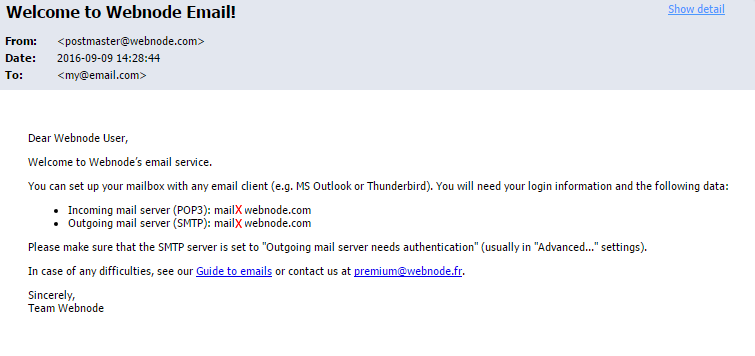
Inkomende mail-instellingen
1. Open de Instellingen tab voor Gmail, in de rechterbovenhoek: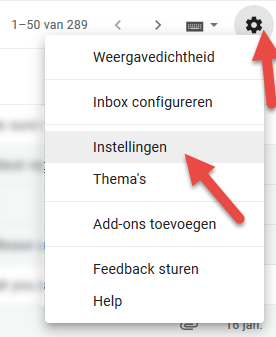
2. Open de Accounts en import tab en klik op Een e-mailaccount toevoegen.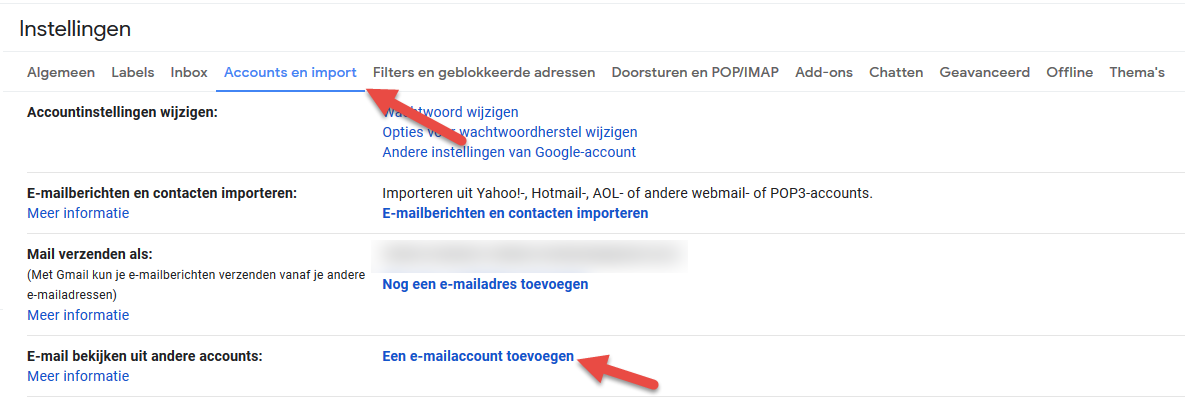
3. Vul jou Webnode emailadres in en kies om e-mails vanuit een ander account te importeren (POP3).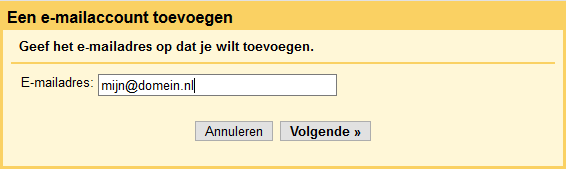
4. In de instellingen van het emailaccount vul je het volgende in:
- Emailadres: emailadres dat je bij Webnode hebt aangemaakt
- Gebruikersnaam: emailadres dat je bij Webnode hebt aangemaakt
- Wachtwoord: het wachtwoord dat je gebruikt om je in de mailbox bij Webnode aan te melden
- POP-server: mail1.webnode.com, mail2.webnode.com of mail3.webnode.com.
- Poort: 995
- Kies een beveiligde verbinding (SSL) en bevestig het door te klikken op Account toevoegen
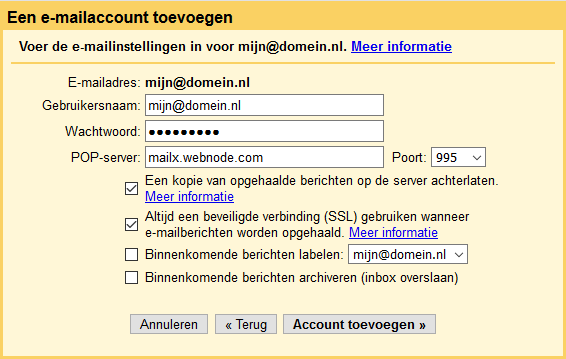
Uitgaande mail-instellingen
1. In de Gmail Instellingen, onder Accounts en import, klik op Nog een e-mailadres toevoegen.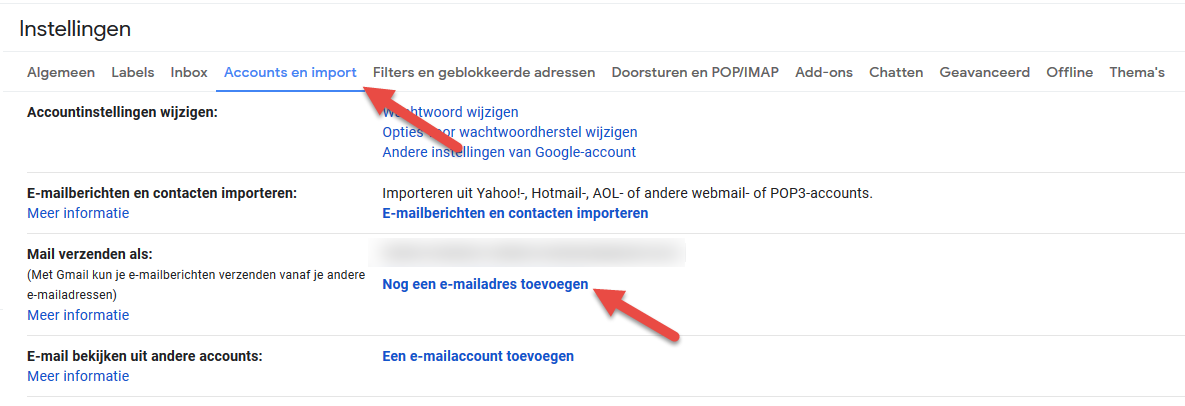
2. Vul jouw naam en Webnode emailadres in en ga verder door te klikken op de Volgende stap-knop.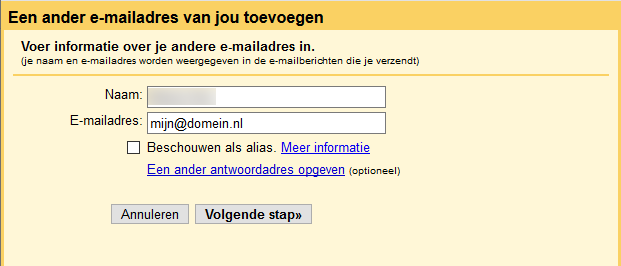
3. In de instellingen van het emailadccount vul je het volgende in:
- SMTP-server: mail1.webnode.com, mail2.webnode.com of mail3.webnode.com.
- Gebruikersnaam: emailadres dat je bij Webnode hebt aangemaakt
- Wachtwoord: het wachtwoord dat je gebruikt om je in de mailbox bij Webnode aan te melden
- Poort: 465
- Kies een beveiligde verbinding (SSL) en bevestig door te klikken op Account toevoegen
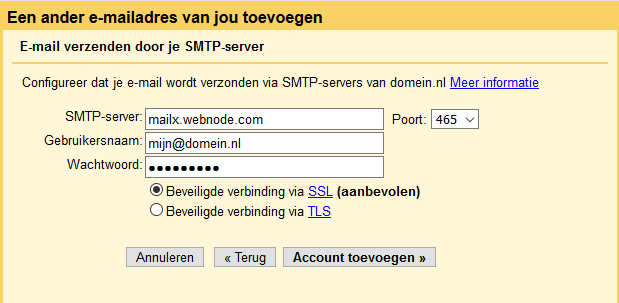
Het is nu mogelijk om de instellingen te voltooien in de bevestigingsemail of door de bevestigingscode in te geven.
Deze handleiding is om jouw emailaccount aan Gmail te koppelen. Als je Google Apps gebruikt, is het noodzakelijk om deze functie eerst goed te keuren.